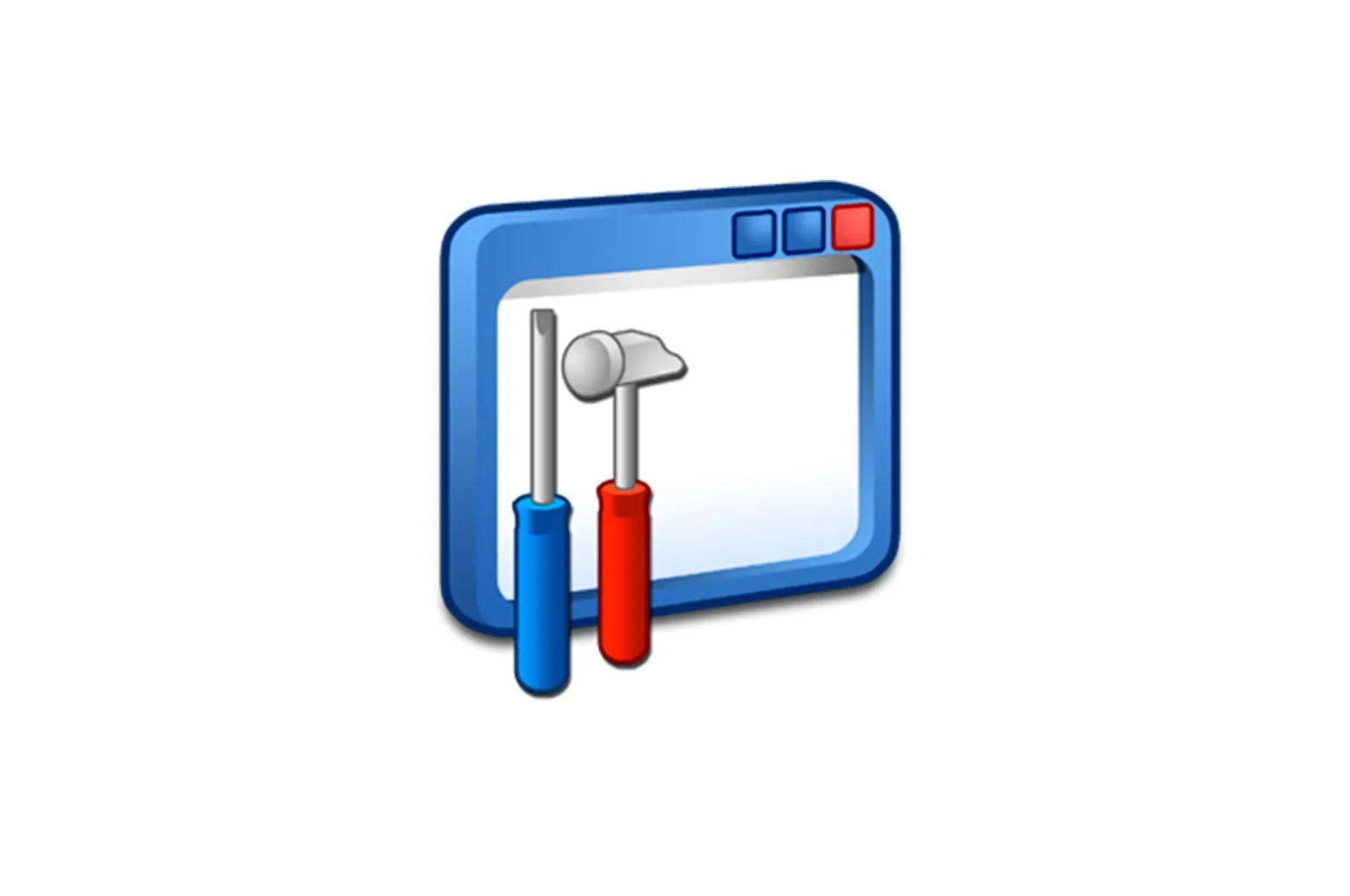
TMP fayllarini oching haqida malumot
TMP (vaqtinchalik) — bu juda xilma-xil xarakterdagi dasturlar tomonidan yaratilgan vaqtinchalik fayllar: so’z va jadval protsessorlari, brauzerlar, operatsion tizim va boshqalar. Ko’pgina hollarda, ushbu ob’ektlar ish natijalarini saqlash va dasturni yopishdan keyin avtomatik ravishda o’chiriladi. Istisno — bu brauzer keshi (belgilangan hajmni to’ldirganda tozalanadi), shuningdek dasturning noto’g’ri tugashi natijasida qolgan fayllar.
TMP qanday ochiladi?
TMP kengaytmasi bo’lgan fayllar ular yaratilgan dasturda ochiladi. Agar siz uni ochishga urinmasangiz, aniq bilolmaysiz, ammo ba’zi bir qo’shimcha xususiyatlar bo’yicha to’g’ri dasturni aniqlashingiz mumkin: fayl nomi, u joylashgan papka.
1-usul: Hujjatlar bo’ylab harakatlanish
Word-da ishlashda ushbu dastur sukut bo’yicha ma’lum vaqtdan so’ng TMP kengaytmasi bo’lgan hujjatning zaxira nusxasini saqlaydi. Ilovada ishlash tugagandan so’ng, ushbu vaqtinchalik ob’ekt avtomatik ravishda o’chiriladi. Ammo agar ish muvaffaqiyatli bajarilmasa (masalan, elektr ta’minotida uzilish bo’lsa), vaqtinchalik fayl qoladi. Siz undan hujjatni tiklash uchun foydalanishingiz mumkin.
- Odatiy bo’lib, Word TMP hujjatning oxirgi saqlangan versiyasi bilan bir xil papkada joylashgan. Agar siz TMP kengaytmasiga ega ob’ekt Microsoft Word faoliyatining mahsuloti ekanligiga shubha qilsangiz, uni quyidagi manipulyatsiya yordamida ochishingiz mumkin. Sichqonchaning chap tugmasi bilan ismni ikki marta bosing.
- Ushbu format bilan bog’liq dastur yo’qligi va shuning uchun Internetda moslikni topishingiz yoki o’rnatilgan dasturlar ro’yxatida o’zingiz ko’rsatishingiz kerak bo’lgan dialog oynasi paydo bo’ladi. Variantni tanlang «O’rnatilgan dasturlar ro’yxatidan dasturni tanlang.». Ustiga bosing «OK».
- Dasturiy ta’minotni tanlash oynasi ochiladi. Dasturlar ro’yxatining o’rtasida ismni toping «Microsoft Word».. Agar topilsa, uni belgilang. Keyin elementni olib tashlang «Ushbu turdagi barcha fayllar uchun tanlangan dasturdan foydalaning». Buning sababi shundaki, barcha TMP ob’ektlari Word mahsuloti emas. Shuning uchun, har holda, arizani tanlash to’g’risida qaror alohida qabul qilinishi kerak. Sozlamalarni o’rnatgandan so’ng, tugmasini bosing «XOP»..
- Agar TMP haqiqatan ham Word mahsuloti bo’lsa, u o’sha dasturda ochilishi ehtimoli katta. Biroq, ushbu ob’ekt buzilib ketishi va ishga tushirilmasligi odatiy holdir. Ob’ekt muvaffaqiyatli ishga tushirilgan bo’lsa, uning tarkibini ko’rish mumkin.
- Keyin siz ob’ektni butunlay yo’q qilishga qaror qildingiz, shunda u kompyuteringiz diskida joy egallamaydi yoki uni Wordboard formatlaridan birida saqlamaydi. Ikkinchi holatda, yorliqqa o’ting «Fayl»..
- Keyin bosing «Saqlash»..
- Bu hujjatni saqlash oynasini ishga tushiradi. Uni saqlamoqchi bo’lgan katalogga o’ting (standart papkani qoldirishingiz mumkin). In «Fayl nomi». hozirda mavjud bo’lgan ism etarli darajada ma’lumotga ega bo’lmasa, ismingizni o’zgartirishingiz mumkin. Qishloqda «Fayl turi». Qiymatlar DOC yoki DOCX kengaytmalariga mos kelishiga ishonch hosil qiling. Ushbu amallarni bajargandan so’ng, tugmasini bosing «Saqlamoq»..
- Hujjat tanlangan formatda saqlanadi.
Ammo dasturni tanlash oynasida Microsoft Word-ni topa olmaysiz. Bunday holda, quyidagicha harakat qiling.
- Ustiga bosing «Qayta ko’rib chiqish …».
- Oyna ochiladi. Izohlovchi o’rnatilgan dasturlar joylashgan diskning katalogida. Jildga o’ting «Microsoft Office».
- Keyingi oynada, so’zni o’z ichiga olgan katalogga o’ting «Idora». Bundan tashqari, ushbu nom kompyuterda o’rnatilgan ofis to’plamining versiya raqamini o’z ichiga oladi.
- Keyin ob’ektni nomini toping va ajratib oling «WINWORD»va keyin tugmasini bosing «Ochadi»..
- Endi dasturni tanlash oynasida ism «Microsoft Word» u ilgari yo’q bo’lsa ham paydo bo’ladi. Keyingi barcha harakatlar Word-da TMP-ni ochishning oldingi versiyasida tasvirlangan algoritmga muvofiq amalga oshiriladi.
Word interfeysi orqali TMP-ni ochish mumkin. Bu, odatda, dasturda ochilishidan oldin ob’ektni biroz manipulyatsiya qilishni talab qiladi. Buning sababi shundaki, aksariyat hollarda Word TMPlari maxfiy fayllardir, shuning uchun ular sukut bo’yicha ochiq oynada ko’rinmaydi.
- Ochish. Izohlovchi Word-da ishlatmoqchi bo’lgan ob’ekt joylashgan katalog. Sarlavhani bosing «Xizmat». paydo bo’lgan ro’yxatda. Ro’yxatdan tanlang «Papka variantlari …».
- Oynada bo’limga o’ting «Kuzat».. Kalitni blokga qo’ying «Yashirin papkalar va fayllar» qiymat haqida «Yashirin fayllar, papkalar va disklarni ko’rsatish» ro’yxatning oxirida. Yonidagi katakchani olib tashlang «Himoyalangan tizim fayllarini yashirish.».
- Ushbu harakatning oqibatlari to’g’risida ogohlantiruvchi oyna paydo bo’ladi. Ustiga bosing «Ha»..
- O’zgarishlarni qo’llash uchun tugmasini bosing «OK» papka parametrlari oynasida.
- Siz hozir izlayotgan yashirin ob’ekt Explorer-da paydo bo’ladi. Sichqonchaning o’ng tugmachasini bosing va ro’yxatdan tanlang «Xususiyatlar»..
- Xususiyatlar oynasida yorliqni bosing «Umumiy».. Parametr yonidagi katakchani olib tashlang «Yashirin». va tugmasini bosing «QABUL QILAMAN».. Keyin papka sozlamalari oynasiga qaytib, eski sozlamalarni o’sha erda, ya’ni yashirin narsalar ko’rsatilmasligi uchun o’rnatishingiz mumkin.
- Microsoft Word dasturini ishga tushiring. Yorliqqa o’ting «Fayl»..
- O’tkazgandan so’ng, bosing «Ochadi». chapdagi oyna maydonida.
- Hujjatlarni ochish oynasi boshlanadi. U erda vaqtinchalik fayl joylashgan katalogga o’ting, uni tanlang va bosing «Ochadi»..
- TMP Word dasturida ishlaydi. Keyinchalik, agar xohlasangiz, uni yuqorida keltirilgan algoritmga muvofiq standart formatda saqlash mumkin.
Yuqorida tavsiflangan algoritmga binoan Excelda yaratilgan PGT-larni Microsoft Excel-da ochish mumkin. Buning uchun Wordda shunga o’xshash operatsiyani bajarish uchun tatbiq etilganlarga nisbatan mutlaqo bir xil harakatlar qo’llanilishi kerak edi.
2-usul: brauzer keshi
Bundan tashqari, allaqachon aytib o’tilganidek, ba’zi brauzerlar ma’lum tarkibni, xususan, rasm va videolarni TMP formatida keshlashadi. Bunday holda, ushbu moslamalarni nafaqat brauzerda, balki ushbu tarkib bilan ishlaydigan dasturda ham ochish mumkin. Masalan, agar brauzer TMP kengaytmasi bilan rasmni keshlagan bo’lsa, u aksariyat rasm tomoshabinlari yordamida ko’rish uchun ham mavjud bo’ladi. Opera misolida TMP ob’ektini brauzer keshidan qanday ochishni ko’rib chiqamiz.
- Opera veb-brauzerini oching. Keshingiz qaerda joylashganligini bilish uchun bosing «Menyu».va keyin ro’yxatda — «Dastur haqida.».
- Bu brauzer va uning ma’lumotlar bazalari saqlanadigan asosiy ma’lumotlar bilan sahifani ochadi. Blokda «Yo’llar». Chiziqda. «Kesh». taqdim etilgan manzilni belgilang, tanlovni o’ng tugmasini bosing va kontekst menyusidan tanlang «Nusxalash».. Yoki kombinatsiyani qo’llang Ctrl + C.
- Brauzeringiz manzillar satriga o’ting, kontekst menyusiga o’ng tugmasini bosing va tanlang Uring va sakrab chiqing. yoki foydalanish Ctrl + Shift + V.
- Bu Opera interfeysi orqali kesh joylashgan katalogga o’tadi. TMP ob’ektini topish uchun kesh papkalarining biriga o’ting. Agar siz ushbu moslamalarni papkalardan birida topa olmasangiz, keyingisiga o’ting.
- Agar papkalardan birida TMP kengaytmasi bo’lgan ob’ektni topsangiz, undagi sichqonchaning chap tugmachasini bosing.
- Fayl brauzer oynasida ochiladi.
Yuqorida aytib o’tganimizdek, kesh fayli, agar u rasm bo’lsa, tasvirni ko’rish dasturi bilan ishlashi mumkin. Keling, buni XnView bilan qanday qilishni ko’rib chiqamiz.
- XnView-ni ishga tushiring. Ketma-ket bosing «Fayl». и «Ochadi…».
- Faollashtirilgan oynada TMP saqlanadigan kesh katalogiga o’ting. Ob’ektni tanlagandan so’ng, bosing «Ochadi»..
- XnView-da rasmni aks ettiruvchi vaqtinchalik fayl ochiladi.
3-usul: kodlarni ko’rib chiqish
TMP ob’ektini yaratgan dasturdan qat’i nazar, uning olti burchakli kodini har doim turli formatdagi fayllarni ko’rish uchun universal dasturiy ta’minot yordamida ko’rish mumkin. Ushbu xususiyatni File Viewer misolida ko’rib chiqamiz.
Faylni ko’rishni yuklab oling
- File Viewer-ni ishga tushirgandan so’ng, tugmasini bosing «Arxiv». Ro’yxatdan tanlang «Ochadi…» yoki foydalanish Ctrl + O.
- Ochilgan oynada vaqtinchalik fayl joylashgan joyga o’ting. Belgilanganidan so’ng, bosing «Ochadi»..
- Keyinchalik, faylning mazmuni dastur tomonidan tan olinmaganligi sababli, uni matn sifatida yoki o’n oltinchi kod sifatida ko’rishni so’raydi. Kodni ko’rish uchun bosing «Hex sifatida ko’rish.».
- TMP ob’ektining o’n oltinchi kodi bilan oyna ochiladi.
TMP faylni ko’rish vositasida uni sudrab olib borish orqali ishga tushirish mumkin Izohlovchi dastur oynasida. Buning uchun ob’ektni belgilang, sichqonchaning chap tugmachasini bosing va sudrab borish protsedurasini bajaring.
Keyinchalik, yuqorida aytib o’tilgan displey rejimini tanlash oynasi ochiladi. Xuddi shu harakatlar ham o’sha erda bajarilishi kerak.
Ko’rib turganimizdek, TMP kengaytmasi bilan ob’ektni ochmoqchi bo’lganingizda, asosiy vazifa uning qaysi dasturiy ta’minot bilan yaratilganligini aniqlashdir. Va shundan keyingina ushbu dastur yordamida ob’ektlarni ochish tartibini bajarish kerak. Bundan tashqari, fayllarni ko’rish uchun universal dastur yordamida kodni ko’rib chiqish imkoniyati mavjud.
Biz sizning muammoingizda sizga yordam bera olganimizdan xursandmiz.
Bizning mutaxassislarimiz imkon qadar tezroq javob berishga harakat qilishadi.
Ushbu maqola sizga yordam berdimi?
Texnologiyalar, Windows echimlari
TMP fayllarini oching